Documentele PDF sunt utilizate pe scară largă pentru a partaja un document cu o altă persoană, astfel încât, atunci când un alt utilizator îl deschide, acesta să aibă întotdeauna aceleași proprietăți (același font, același format etc.) și să nu poată fi modificat, cel puțin fără a recurge la metode speciale. aplicatii. În mod implicit, Documente PDF sunt salvate cu proprietățile lor originale, adică dacă documentul este color, este salvat cu culoarea sa. Cu toate acestea, în anumite ocazii este posibil să avem nevoie să avem un document fără culoare, în tonuri de gri sau alb-negru, așa că vom explica mai jos cum să o facem.
Uneori poate fi util să convertiți un PDF color în tonuri de gri. În cazul în care conține multe imagini color și dimensiunea fișierului este esențială, dar culoarea nu este, conversia ne va ajuta să economisim spațiu. Dacă un PDF va fi tipărit în alb/negru, conversia acestuia ne permite să verificăm vizual cum va arăta rezultatul final. Pentru a îndeplini această sarcină putem folosi o imprimantă virtuală sau optăm pentru o aplicație web. În orice caz, întregul proces va fi gratuit.
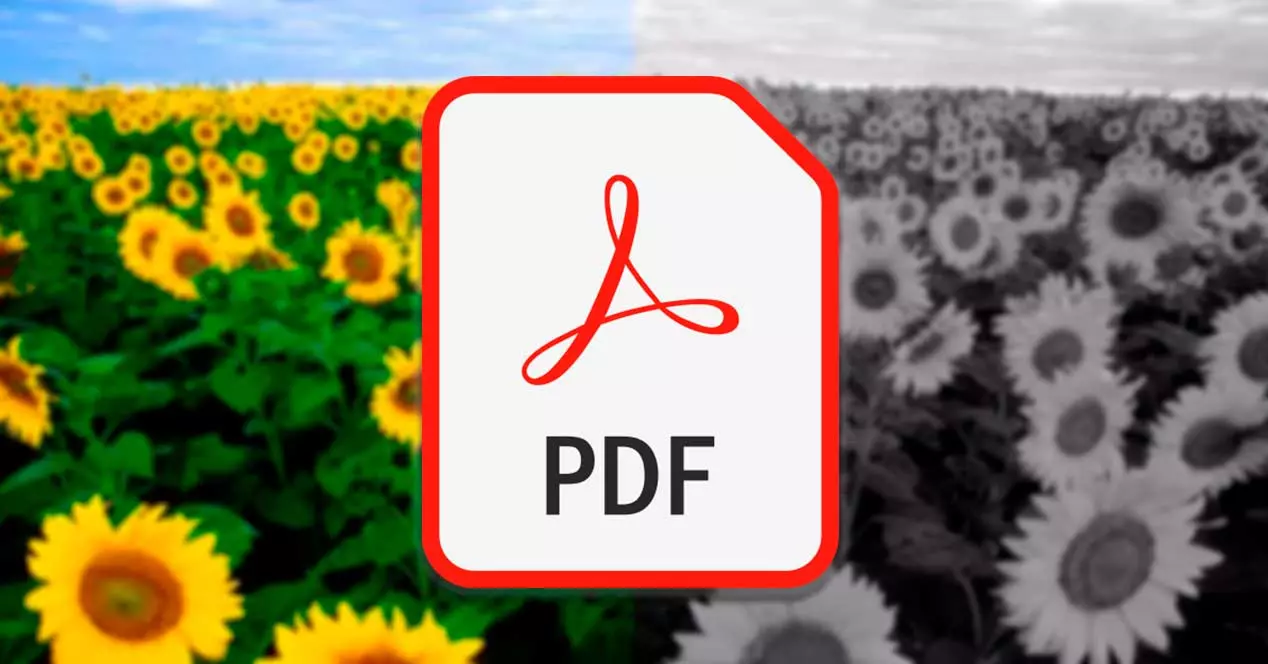
Utilizați o imprimantă virtuală
Pentru a converti documentul nostru PDF color într-un document alb-negru, putem folosi o imprimantă virtuală.
Microsoft Print PDF
Acest ferestre din funcția ne va permite să salvăm și să convertim orice document, pagină web sau imagini într-un document PDF. Vorbim deci despre a imprimantă virtuală , cu ajutorul căruia puteți imprima și converti orice fișier PDF, fiind foarte simplu de utilizat. Orice fișier .pdf cu care am creat Microsoft Print to PDF poate fi deschis cu orice program care acceptă acest format, cum ar fi chirpici Reader, Foxit Reader etc.
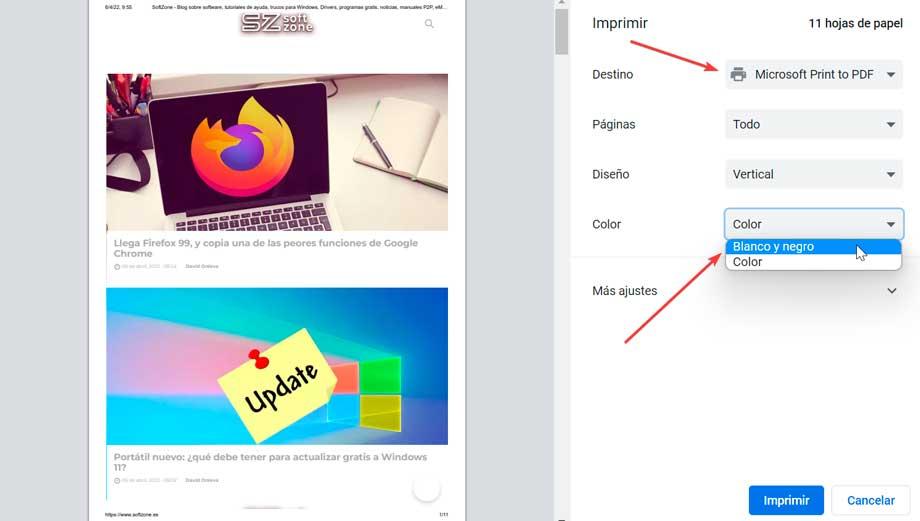
Una dintre posibilitățile oferite de această funcție este pentru a converti și a salva un PDF în tonuri de gri . Pentru a face acest lucru, va trebui doar să facem clic pe secțiunea Print a browserului nostru și ne va afișa o fereastră în care va indica toate opțiunile de printare pe care le avem disponibile. La selectarea imprimantei trebuie să folosim Microsoft Print to PDF și putem bifa opțiunea „Alb-negru” și faceți clic pe butonul „Imprimare” pentru a salva documentul nostru în acest format de culoare.
Imprimantă virtuală doPDF
doPDF este un program pentru a crea PDF gratuit, deoarece misiunea lui este să facă ceea ce spune numele său: creează fișiere PDF. Odată instalat, putem converti orice fișier care poate fi tipărit într-un fișier PDF. doPDF se instalează ca imprimantă virtuală , așa că odată instalat va apărea în lista noastră de Imprimante și faxuri din Windows. Folosind această imprimantă virtuală vom avea două opțiuni pentru a crea și imprima PDF. Putem descărca acest program de pe site-ul dezvoltatorului .
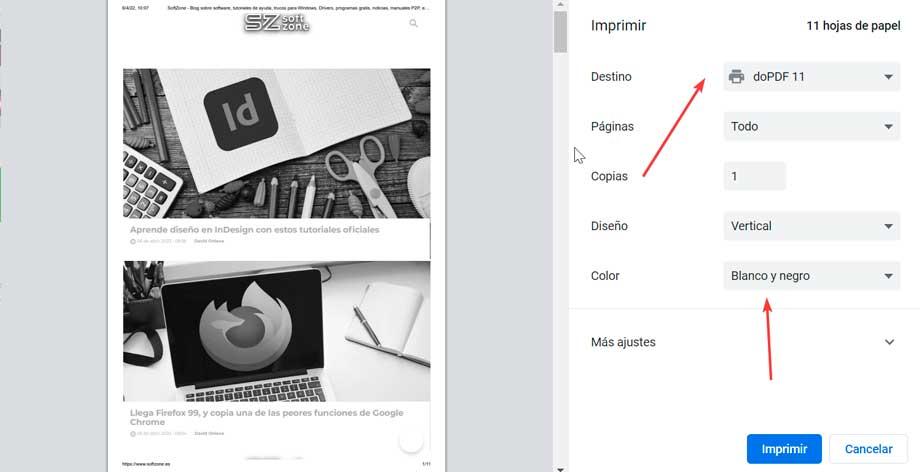
Utilizarea lui nu ar putea fi mai simplă, deoarece odată instalat va trebui să-l activăm doar accesând secțiunea Print a browserului nostru web. Ulterior, în câmpul Destinație, trebuie să selectăm doPDF ca imprimantă, ceea ce ne va oferi posibilitatea de a converti documentul nostru color în tonuri de gri. Pentru a face acest lucru, în secțiunea Culoare, bifăm opțiunea Alb-negru. În cele din urmă, facem clic pe Print pentru a salva noul document în format PDF pe computerul nostru cu noua culoare în tonuri de gri.
Optează pentru o aplicație web
O altă opțiune pe care o avem la dispoziție pentru a putea converti documentul nostru PDF color în alb-negru este să folosim o aplicație web, ceea ce ne va împiedica să fim nevoiți să descărcați orice tip de software pe computerul nostru.
Sedja PDF
Această aplicație este alcătuită dintr-un set complet de instrumente pentru a efectua tot felul de modificări ale PDF-urilor, inclusiv schimbarea culorii pe scară de gri. În plus, nu va fi nevoie să descarcăm sau să instalăm niciun software pentru a funcționa, dar îl putem folosi direct din browserul nostru web prin accesarea site-ului său web .
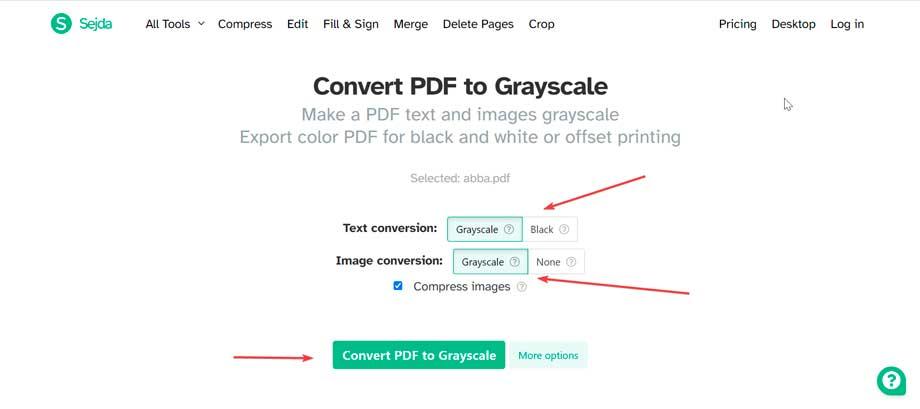
Ajunși pe această pagină, tot ce trebuie să facem este să încărcăm documentul nostru PDF (maximum 200 de pagini și mai puțin de 50 MB) și să alegem parametrii de conversie făcând clic pe butonul „Mai multe Opțiuni”. Aici putem alege dacă dorim să convertim atât textul, cât și imaginile în alb-negru, sau doar una dintre cele două opțiuni. În cele din urmă, faceți clic pe butonul „Conversie PDF în tonuri de gri”.
În câteva secunde putem descărca document PDF nou deja convertit în tonuri de gri. Ori de câte ori urmează să folosim aplicații web care implică încărcarea fișierelor pe un server, vă recomandăm să luați măsuri de precauție extreme, deși de la Sedja se asigură că fișierele sunt salvate în mod privat și sunt șterse automat după 5 ore.
online2pdf
Această aplicație online ne poate ajuta schimba cu ușurință PDF-ul color în alb-negru (alb/negru) cu acest instrument online. De asemenea, oferă multe mai multe funcții, cum ar fi selectarea anumitor pagini, rotirea paginilor PDF, reordonarea paginilor, împărțirea fișierelor și așa mai departe. În plus, vă permite să definiți multe alte opțiuni, cum ar fi antetul/subsolul, aspectul și compresia. Toate acestea gratuit doar de intră pe site-ul său oficial.
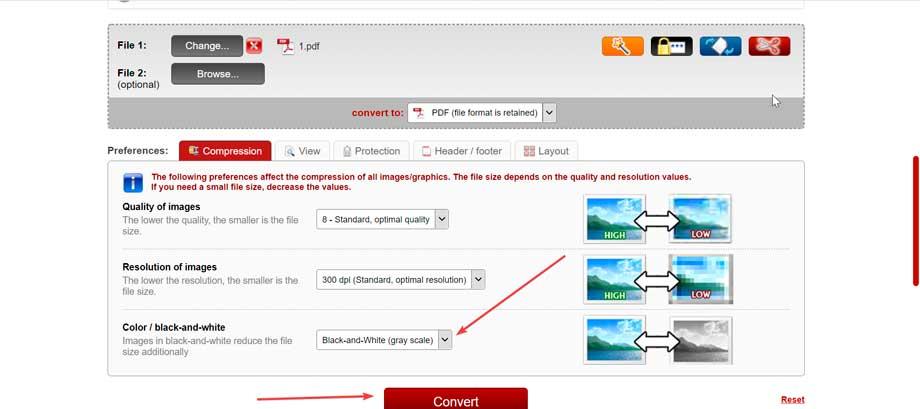
Odată ce am accesat, trebuie să facem clic pe butonul „Selectați fișierele” pentru a încărca documentul nostru PDF pe care dorim să-l convertim. Desigur, trebuie să ținem cont de unele limitări deoarece dimensiunea maximă a fișierului este de 100 MB, iar în cazul în care încărcăm mai multe, toate împreună nu pot depăși 150 MB și până la maximum 20 de fișiere odată.
Ulterior, mai multe opțiuni de configurare apar în partea de jos, așa că trebuie să mergem la secțiunea „Culoare / alb-negru” și să selectăm „alb-negru (scara de gri)” din meniul drop-down. În cele din urmă, apăsăm butonul „Convertire” pentru a efectua conversia. Acest proces va dura doar câteva secunde și odată terminat trebuie doar să alegem calea în care dorim să salvăm noul fișier rezultat.
i2PDF
Vorbim despre un instrument online gratuit pentru a converti paginile PDF în tonuri de gri. Cu această aplicație web vom putea converti rapid și ușor paginile PDF color în alb-negru și, prin urmare, vom putea economisi cerneală color în timpul imprimării. Pentru a face acest lucru, accesați pur și simplu făcând clic pe acest link către site-ul lor .
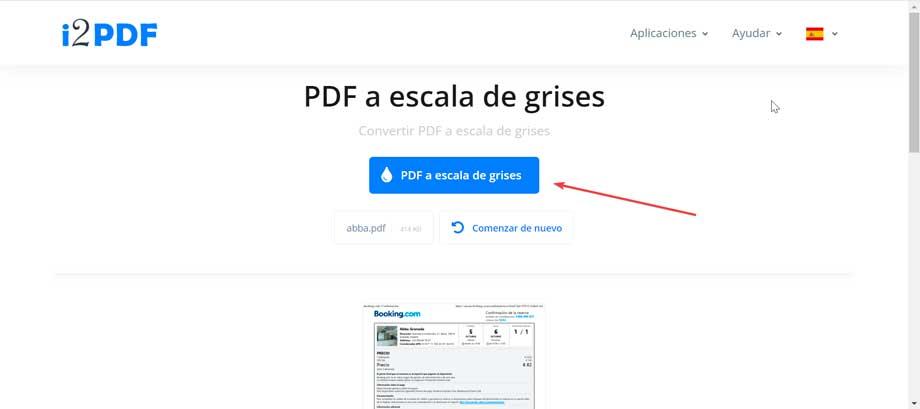
Odată ajuns în pagină, trebuie doar să facem clic pe butonul Selectați fișierul sau să trageți și să plasați documentul pe interfața acestuia. Odată ce ați făcut acest lucru, fișierul va fi încărcat și trebuie doar să faceți clic pe „PDF în tonuri de gri” butonul pentru a efectua conversia. După câteva secunde, fișierul va fi convertit în alb-negru, permițându-vă să vedeți o previzualizare a acestuia și să-l descărcați pe hard disk.